Wissenswertes zur Schnittstelle casavi
In diesem Artikel finden Sie alle Informationen zu Ihrer casavi-Schnittstelle für eine erleichterte und optimierte Einrichtung und Anwendung.
Klicken Sie auf ein Thema, um zum jeweiligen Abschnitt zu springen:
Wie richte ich meine casavi-Schnittstelle ein?
Wie importiere und aktualisiere ich meine Daten?
Wie werden Untergemeinschaften bzw. Verteilerschlüssel und MEA in casavi gepflegt?
Wie übertrage ich Miteigentümer aus casavi zu Vulcavo?
Wie versende ich die Einladung via casavi SmartPost?
Wie richte ich meine casavi-Schnittstelle ein?
Alle Informationen im Video:
(!) Aus Sicherheitsgründen empfehlen wir die Daten in zwei getrennten E-Mails zu verschicken an die Mailadresse: service@vulcavo.de
Gehen Sie zunächst in casavi unter "Administration" zum Bereich "Allgemein". Hier befindet sich der Unterpunkt "API-Zugangsdaten".
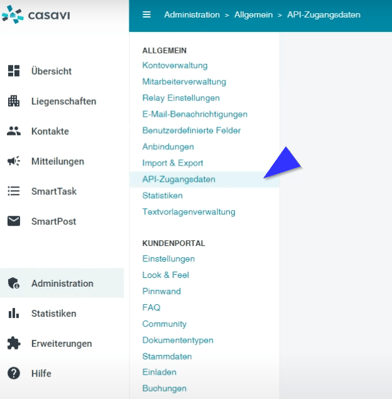
Klicken Sie auf "Erstelle neue Zugangsdaten" und benennen Sie diese beispielsweise "Vulcavo". Nun werden Ihnen ein "Secret" und ein API-"Key" eingeblendet.
 Diese beiden Zahlencodes schicken Sie an unseren Kundensupport (service@vulcavo.de), damit Ihre Schnittstelle von uns finalisiert werden kann - Sie erhalten von uns zeitnah eine Mitteilung zurück, wenn Ihre Schnittstelle fertiggestellt worden ist und Sie mit Vulcavo losstarten können!
Diese beiden Zahlencodes schicken Sie an unseren Kundensupport (service@vulcavo.de), damit Ihre Schnittstelle von uns finalisiert werden kann - Sie erhalten von uns zeitnah eine Mitteilung zurück, wenn Ihre Schnittstelle fertiggestellt worden ist und Sie mit Vulcavo losstarten können!
Aus Sicherheitsgründen empfehlen wir die Daten in zwei getrennten Mails zu verschicken.
Wie importiere und aktualisiere ich meine Daten?
Alle Informationen im Video:
Sobald die Schnittstelle eingerichtet ist, können Sie in Vulcavo unter "Import" Ihre Daten importieren oder bei Änderungen, wie einem Eigentümerwechsel "aktualisieren", wenn Sie eine Versammlung anlegen möchten, damit die Daten synchronisiert werden.
Hierzu können Sie sowohl einzelne Objekte aktualisieren als auch alle zuvor importierten Objekte gleichzeitig.
Hinweis: Die Daten werden nicht automatisch bei Änderungen in casavi aktualisiert, sondern müssen über diesen Weg aktualisiert werden. Erst nach der "Aktualisierung" tauchen Änderungen in Vulcavo auf.
Wie werden Untergemeinschaften bzw. Verteilerschlüssel und MEA in casavi gepflegt?
Alle Informationen im Video:
Gehen Sie hierzu zunächst in casavi unter "Liegenschaften" und klicken Sie die gewünschte Liegenschaft an.

Unter "Untergemeinschaft hinzufügen" können Sie Ihre Untergemeinschaften dann nach Belieben hinzufügen, löschen oder editieren.
Um diese zuzuordnen, gehen Sie oben in den Reiter "Einheiten". Klicken Sie hier nun auf den Pfeil neben "Neue Einheit" und wählen Sie "MEA bearbeiten" oder "Mehrfacheditierung von Untergemeinschaften" aus. Danach sind die entsprechenden Daten in der Übersicht editierbar.

Vergessen Sie am Ende nicht Ihre Änderungen zu speichern und in Vulcavo auf "importieren" bzw. "aktualisieren" zu klicken, um die Daten zu übertragen.
Wie übertrage ich Miteigentümer von casavi zu Vulcavo?
Alle Informationen im Video:
Es gibt grundsätzlich zwei Möglichkeiten, wie Ihre Daten aus Ihrem ERP nach casavi übertragen werden können.
1. Möglichkeit: Eine Einheit wird mehreren Kontakten zugeordnet (empfohlen)
Die einfachste und beste Möglichkeit ist es, wenn die Einheit in Ihrer Liegenschaft mehreren Kontakten zugeordnet wird. Wie das im Idealfall aussieht, sehen Sie im unten eingeblendeten Bild.

Beide Kontakte im Beispiel werden hier als Miteigentümer bzw. als getrennte Eigentümer, die sich eine Einheit teilen, nach Vulcavo übertragen. Vulcavo erkennt hier, dass es sich um Miteigentümer handelt und verhindert, dass beispielsweise Personen doppelt in der Anwesenheit gezählt werden oder Miteigentümer-Stimmen doppelt gezählt werden.
2. Möglichkeit: Benutzerdefiniertes Feld
Es ist auch grundsätzlich möglich bei einem Eigentümer im benutzerdefinierten Feld bzw. Custom Feld Eintragungen vorzunehmen, somit können im benutzerdefinierten Feld auch Miteigentümer eingetragen werden.
Durch unser neues Update kann Vulcavo Miteigentümer, die im benutzerdefinierten Feld eingepflegt worden sind, als Miteigentümer importieren - allerdings benötigt dies einige gesonderte Einstellungen!
Um einzusehen, ob diese Möglichkeit bei Ihnen zutrifft, gehen Sie auf den Kontakt und schauen Sie unter "Details" in die "Benutzerdefinierte Felder".

Werden die Miteigentümer die Daten von Ihrem ERP wie im vorliegenden Fall übertragen, nehmen Sie bitte mit unserem Kundensupport (service@vulcavo.de) Kontakt auf, damit wir gemeinsam mit Ihnen einstellen können, dass die Miteigentümer aus den benutzerdefinierten Feldern nach Vulcavo übernommen werden, um eine fehlerfreie Übertragung gewährleisten zu können.
Wie versende ich die Einladung via casavi SmartPost?
Alle Informationen im Video:
Nach Erstellung der Tagesordnung, gehen Sie unter „Teilnehmer“ in den Reiter „Alle Einladen“. Hier konfigurieren Sie noch den gewünschten Absender und klicken auf „Weiter“. Anschließend wählen sie „Einladungen herunterladen“. Dies lädt die Sammel-PDF herunter, welche für alle Eigentümer das Anschreiben, die Tagesordnung und den
Vordruck für die Vollmachten beinhaltet.
Gehen Sie nun in casavi unter "SmartPost" auf "Neuer Serienbrief" und tragen Sie für die entsprechende Liegenschaft alle Pflichtfelder ein.

Wenn Sie auf "Weiter" klicken, ist es Ihnen möglich, Dateien auszuwählen - in Ihrem Fall die Sammel-PDF. Klicken Sie erneut auf "Weiter", um nun die Masken einzurichten.

Zunächst teilen Sie das PDF in einzelne Dokumente auf.
Falls die Seitenanzahl für Ihre Eigentümer variiert, wählen Sie die Option „Merkmal auf der ersten Seite festlegen“. Anschließend markieren Sie einen Bereich, der ausschließlich auf der ersten Seite jedes Dokuments vorkommt. Wichtig ist, dass Position und Inhalt dieses Merkmals auf allen ersten Seiten identisch sind und auf den Folgeseiten nicht erscheinen. In diesem Beispiel ist die "ID" als eindeutiges Merkmal ausgewählt. Um die Markierung festzulegen, klicken und ziehen Sie, um den Bereich zu markieren. Sind die PDF aufgeteilt, klicken Sie auf "Weiter".

Im zweiten Schritt ordnen Sie die einzelnen Seiten Ihren jeweiligen Kunden zu. Dazu definieren Sie ein Kriterium, anhand dessen casavi erkennen kann, welche Seite welchem Kontakt zugewiesen werden soll.
Verwenden Sie für für die Zuordnung immer die Kontakt Referenz-ID - das ist die gleiche Zuordnung, welche für die Übertragung der Daten von casavi nach Vulcavo genutzt wird. Markieren Sie in der Vorschau der ersten Seite die entsprechende Referenz-Nummer mit einem Rahmen. Prüfen Sie anschließend anhand des grünen Balkens, ob die Zuordnung zur ersten Seite korrekt erfolgt ist.
Diese Einstellung kann nach Wunsch auch als Vorlage abgespeichert werden. Klicken Sie nun wieder auf "Weiter".
Unter "SmartPost" sehen Sie nun Ihren Entwurf, welchen Sie nun anklicken können. Ist nun aus dem Ladebalken ein Häkchen entstanden, wurden Ihre Einladungen korrekt zugeordnet und sind versandbereit.
Kontakt bei weiteren Fragen
Sollten Sie zu Einstellungen und Möglichkeiten in casavi Fragen haben, wenden Sie sich am besten direkt an unsere Kollegen von casavi: support@casavi.de
Bei allen Fragen rund um Vulcavo steht Ihnen unser Vulcavo-Suppport-Team jederzeit zur Verfügung: service@vulcavo.de
